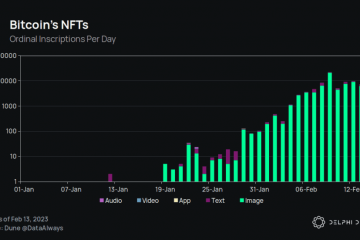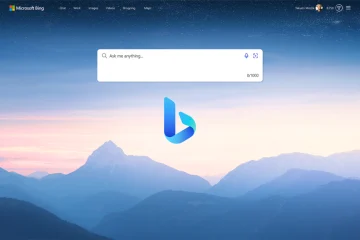Editorbeoordelingen: Gebruikersbeoordelingen:[Totaal: 0 Gemiddeld: 0].ilfs_responsive_below_title_1 { width: 300px; } @media(min-breedte: 500px) {.ilfs_responsive_below_title_1 { breedte: 300px; } } @media(min-breedte: 800px) {.ilfs_responsive_below_title_1 { breedte: 336px; } }
Sticky Notes zijn annotaties die u op elk PDF-document kunt plaatsen. De hoofdnoot is meestal verborgen en een klein gekleurd notitiepictogram geeft hun aanwezigheid en locatie aan. U kunt dubbelklikken of met de muis over het pictogram gaan om de inhoud te lezen.
Plaknotities zijn erg handig wanneer u opmerkingen aan een document wilt toevoegen, maar deze pas wilt weergeven als u ze nodig hebt. Zodra ze zijn gemaakt, kunnen anderen erop reageren en hun eigenschappen bewerken.
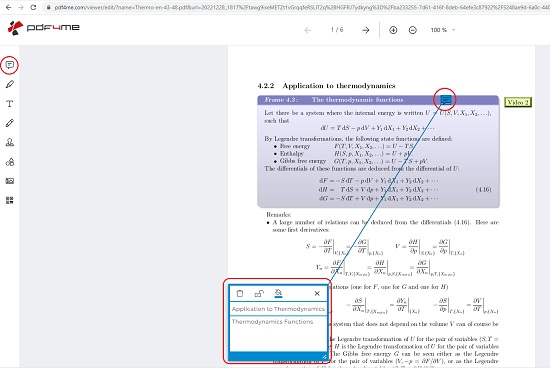
In dit artikel verkennen we 3 gratis websites die u kunt gebruiken om gemakkelijk Sticky Notes toe te voegen aan uw PDF-documenten.
1. PDF4Me
Dit is een zeer populaire online PDF-tool die u alle functionaliteiten rond PDF-documenten biedt, zoals Converteren, Samenvoegen, Optimaliseren, Splitsen, Watermerken maken, PDF beschermen/ontgrendelen, Sticky Notes toevoegen en nog veel meer.
Het proces van het toevoegen van plaknotities met behulp van PDF4Me is heel eenvoudig en ongecompliceerd. Zet het PDF-bestand gewoon neer van uw lokale systeem of voeg het toe vanuit uw cloudopslagaccounts zoals Google Drive, OneDrive of Dropbox. Zodra het bestand is geüpload, wordt u naar de PDF-editor geleid. Klik vervolgens op het plaknotitiepictogram bovenaan de verticale werkbalk, selecteer de gewenste kleur voor het notitiepictogram met behulp van de beschikbare opties bovenaan, kies een locatie waar u de plaknotitie wilt plaatsen en klik op dat punt om het in te voegen.
Dubbelklik nu op het kleine notitiepictogram en typ het onderwerp en de inhoud van de notitie. U kunt op het pictogram’Vergrendelen’klikken om te voorkomen dat anderen de inhoud van de plaknotitie kunnen bewerken. Als u klaar bent, klikt u op het pictogram’Downloaden’rechtsboven om het bijgewerkte PDF-bestand met alle plaknotities op te slaan en te downloaden.
Klik hier om naar PDF4Me PDF Editor te gaan.
2. PDF Bob
Laten we nu verder gaan met de volgende tool voor het toevoegen van plaknotities aan PDF-documenten, namelijk PDF Bob. Dit is een goede online PDF-editor die u kunt gebruiken om PDF-bestanden te maken, te bewerken en te annoteren door tekst, vormen, markeringen of plaknotities in te voegen.
Begin door te klikken op’Start met bewerken van PDF’en zet het PDF-document neer van uw lokale schijf. Klik op het Sticky Note-pictogram in de verticale werkbalk aan de linkerkant, kies een willekeurige locatie in het document waar u de notitie wilt plaatsen, typ de inhoud van de notitie in het pop-upvenster dat verschijnt en klik op’Ok’.
Klik vervolgens op het pictogram’Exporteren’in de rechterbovenhoek van de applicatie-interface, kies het exportformaat als PDF en klik op het pictogram’Exporteren’om het bijgewerkte PDF-document met alle plaknotities te downloaden.
Om PDF Bob te bezoeken, klik hier.
3. PDF escape
Ook dit is een populaire website voor het bewerken/annoteren van PDF-documenten en het invullen van PDF-formulieren. U kunt het gebruiken om Sticky Notes aan uw PDF-bestanden toe te voegen.
Klik gewoon op de onderstaande link, klik op’Upload PDF naar PDF escape’en zet uw PDF-document neer vanaf de lokale schijf om het te openen in de PDF-editor. Kies nu het tabblad’Annoteren’linksboven in de applicatie-interface, klik op’Sticky Note’en klik vervolgens op de locatie in het document waar u het notitiepictogram wilt toevoegen. Klik op het pictogram, typ de inhoud van de notitie en klik vervolgens op’Toepassen’. Wanneer u klaar bent met het toevoegen van alle plaknotities, klikt u op het downloadpictogram in de werkbalk aan de linkerkant om het PDF-document met alle plaknotities te downloaden.
Klik hier om PDF Escape online PDF Editor te bezoeken.
Afsluitende opmerkingen:
Sticky notes helpen bij het organiseren en uitbreiden informatie die we anderen gemakkelijk willen laten vinden in een document dat enige vorm van aandacht vereist. Docenten en studenten kunnen goed profiteren van deze functie door plaknotities in te voegen om gemakkelijk de concepten van verschillende onderwerpen die in het document worden behandeld te onthouden.
U kunt elk van de bovenstaande online tools gebruiken om plaknotities toe te voegen naar uw PDF-documenten. Mijn persoonlijke keuze zal PDF4Me zijn, omdat u PDF-bestanden kunt toevoegen vanuit uw cloudopslagaccounts en meer gestructureerde plaknotities kunt maken met onderwerp en inhoud.
Als u op zoek bent naar software om opmerkingen toe te voegen aan PDF-bestanden die dat kunnen worden gelezen door andere PDF-lezers die commentaarweergave ondersteunen, klik hier.